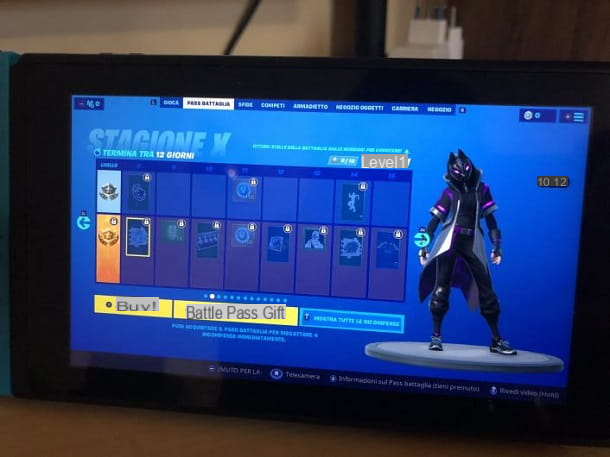Fortnite è un gioco online e, dunque, richiede una connessione a Internet attiva per essere giocato. Altra cosa importante è che si tratta di un titolo che riceve aggiornamenti con una certa frequenza. Periodicamente, infatti, gli sviluppatori di Fortnite rendono disponibili degli update che migliorano l’esperienza di gioco e/o risolvono alcuni problemi tecnici, ed è importanti installarli in maniera tempestiva. Vorresti poterne usufruire anche tu ma, essendo entrato da poco nel mondo di questo famosissimo titolo multiplayer, non sai bene come riuscirci.
Non ti preoccupare: se ti stai chiedendo come aggiornare Fortnite, sappi che oggi ci sono qui io a darti una mano. Infatti, nella guida di oggi, ti illustrerò passo dopo passo come effettuare quest’operazione sia sul computer che sulle principali console, come PlayStation 4, Xbox One e Nintendo Switch. Inoltre, nel caso in cui giocassi a Fortnite anche su dispositivi mobili, come smartphone e tablet, ti spiegherò come mantenerlo aggiornato anche su Android e iOS.
Scommetto che muori dalla voglia di iniziare a leggere questa mia guida, vero? In tal caso, cosa stai aspettando? Siediti comodamente, presta attenzione ai consigli che ho preparato per te nei prossimi capitoli e cerca di metterli in pratica. A me non resta che augurarti una buona lettura e, soprattutto, un buon divertimento!
conteúdo
- Come aggiornare Fortnite su PC
- Come aggiornare Fortnite su PS4
- Come aggiornare Fortnite su Xbox One
- Come aggiornare Fortnite su Nintendo Switch
- Come aggiornare Fortnite Android
- Come aggiornare Fortnite su iOS
Come aggiornare Fortnite su PC

Se stai giocando a fornecidas tramite il tuo computer Windows ou o seu Mac, sappi che effettuare l’aggiornamento del gioco è semplicissimo. Devi infatti sapere che, in maniera predefinita, il software Lançador de jogos épicos provvedere a mantenere aggiornati i giochi acquistati e scaricati, tra cui anche Fortnite.
Può accadere, però, che tali aggiornamenti non avvengano, perché è stata disabilitata un’opzione nel programma o ci sono altri problemi. Per verificare che gli aggiornamenti automatici siano attivi, devi avviare Lançador de jogos épicos e fare clic sulla voce Configurações, che trovi nel menu laterale. Nella nuova schermata che ti viene mostrata, scorri le diverse voci di configurazione, fino a individuare la sezione Gestisci giochi.

Fatto ciò, assicurati che la casella Consenti aggiornamenti automatici sia attiva, in modo da che tutti i giochi installati tramite Lançador de jogos épicos rimangano aggiornati. Dopodiché fai clic sulla voce Fortnite, che puoi trovare poco più in basso, e assicurati che sia attiva la casella Aggiornamento automatico Fortnite: se fosse disattivata, tutti i giochi verranno aggiornati a esclusione di Fortnite.
Una procedura alternativa a quella indicata nelle righe sopra è quella di abilitare gli aggiornamenti per Fortnite direttamente dalla sezione biblioteca, raggiungibile tramite le voci di menu nella barra laterale dell’Lançador de jogos épicos. Fai quindi clic su questa sezione e premi l’ícone de engrenagem che trovi a fianco della miniatura relativa a Fortnite. Nel riquadro che visualizzi a schermo, sposta la levetta da FORA a ON em correspondência com o item Atualizações automáticas e pronto.
Se dovessi riscontrare dei problemi sul download degli aggiornamenti, assicurati che il PC sia collegato a Internet. Ti ho parlato nel dettaglio di quest’argomento in questa mia guida dedicata.
Come aggiornare Fortnite su PS4

Se giochi a Fortnite meios PlayStation 4, devi sapere che i giochi vengono aggiornati dalla console in modo automatico, se non sono stati disabilitati gli aggiornamenti automatici. Questa funzionalità permette, infatti, di tenere il software della console e i giochi continuamente aggiornamenti sia quando è accesa che quando è in modalità standby.
Per aggiornare Fortnite, dunque, assicurati innanzitutto che la PS4 sia connessa a Internet (se non sai come verificare questa condizione, ti consiglio di leggere la mia guida dedicata all’argomento), dopodiché abilita il download automatico degli aggiornamenti.
Per procedere in tal senso, seleziona l’icona della valigetta (Configurações) dal menu iniziale della PlayStation e seleziona le voci Sistema > Baixar automatici dalle schermate successive. Adesso, metti un segno di spunta sulla casella File di aggiornamento dell’applicazione e tutti i tuoi giochi saranno aggiornati in modo automatico quando la console sarà accesa e collegata a Internet.
Se vuoi abilitare gli aggiornamenti anche quando la PlayStation è in modalità descanso (disponibile solo per gli utenti adição), raggiungi nuovamente il pannello delle Configurações della console e seleziona le voci Configurações de economia de energia > Imposta le funzioni disponibili nella modalità di riposo per poi spuntare la casella Rimani connesso a Internet.
Nel caso in cui volessi procedere manualmente ad aggiornare Fortnite, evidenzia quest’ultimo nella schermata principale della PlayStation 4 e premi il tasto Opções sul controller. Nella schermata che ti viene mostrata, seleziona la voce Verifique se há atualização per avviare la ricerca di nuove versioni del gioco, che verranno scaricate nel caso in cui dovessero essere trovate.
Come aggiornare Fortnite su Xbox One

Per effettuare un aggiornamento a Fortnite su Xbox One, concettualmente si procede allo stesso modo di come ti ho già spiegato nel capitolo precedente relativo a PlayStation 4. Sarà, quindi, necessario che la console sia connessa a Internet (ti ho spiegato come verificare questa condizione in questa mia guida) e che vengano abilitare le impostazioni relative agli aggiornamenti automatici dei giochi.
Per prima cosa, seleziona dunque il tuo username in alto a sinistra e raggiungi la sezione Configurações (eu'ícone com engrenagem) nel menu principale di Xbox. Fatto ciò, premi sul tasto Configurações tra le opzioni che ti vengono mostrate poco più in basso e seleziona le voci Sistema > Aggiornamenti e download per poi mettere il segno di spunta sulle caselle Mantieni aggiornati giochi e app.
Così facendo, ogni volta che sarà disponibile una nuova versione di Fortnite, questa verrà automaticamente scaricata e installata su Xbox One.
Come aggiornare Fortnite su Nintendo Switch

Se la console di cui sei in possesso è una Nintendo Interruptor, effettuare l’aggiornamento di Fortnite richiede una connessione a Internet attiva sulla console.
Per prima cosa, dunque, assicurati che la console sia collegata alla rete Wi-Fi domestica. Per procedere in tal senso, nella schermata principale di Nintendo Interruptor, pigia l’ícone de engrenagem, per accedere al pannello delle Configurações. Dopodiché, tramite la barra laterale di sinistra, raggiungi le voci Internet > Impostazioni Internet ed effettua il collegamento a una rete Wi-Fi, digitando la corrispondente password di accesso.

Adesso, torna nuovamente nella schermata principale delle Configurações di Nintendo Switch e seleziona la voce Sistema, nel menu laterale. Abilita quindi la voce Aggiornamento automatico del software, per assicurarti che i tuoi giochi vengano aggiornati automaticamente.
Arrivato a questo punto, non resta che avviare Fortnite nella schermata principale di Nintendo Switch. Se dovesse essere disponibile un aggiornamento che ancora non è stato effettuato, ti verrà mostrato un avviso a schermo, al quale dovrai rispondere affermativamente. Così facendo, verranno scaricati i nuovi file di aggiornamento e, al termine di questa procedura, Fortnite sarà disponibile per essere giocato.
Come aggiornare Fortnite Android

Se hai installato Fortnite su Android tramite il Play Store di Google, puoi aggiornare il gioco come faresti con qualsiasi altra app, dunque aprendo lo store ufficiale di Google, visitando la scheda di Fortnite e premendo sul pulsante refrescar, se disponibile. Per maggiori informazioni su come aggiornare le app su Android, visita il mio tutorial di approfondimento.
Fortnite su Android è disponibile anche attraverso APK scaricabile direttamente dal sito Web ufficiale, senza che sia richiesto il Google Play Store. Se tu lo hai ottenuto in questo modo, devi sapere che quando installi la prima volta Fortnite, viene richiesta preventivamente l’installazione del Programma d’installazione di Fortnite, app che ha la stessa funzione del software Lançador de jogos épicos per PC, per la gestione del gioco.
Quest’app permette d’installare Fortnite sul proprio smartphone o tablet e di mantenerlo continuamente aggiornato, in base alle diverse versioni che vengono rese disponibili periodicamente. Quando è disponibile un nuovo aggiornamento, questo viene notificato all’interno dell’app Programma d’installazione di Fortnite ed è possibile scaricarlo premendo sul tasto refrescar.
A download terminato, ti verrà mostrata una nuova sezione, tramite la quale effettuare l’aggiornamento di Fortnite: premi quindi sul tasto Instalar e attendi che la procedura giunga al termine. Non resta, poi, che premere sul tasto Apri para começar Fortnite e attendere che vengano effettuati tutti i procedimenti automatici, affinché il gioco sia pronto a essere eseguito correttamente.
Come aggiornare Fortnite su iOS

Su iPhone e iPad, Fortnite è scaricabile gratuitamente tramite l’app Store di iOS. Gli aggiornamenti vengono eseguiti automaticamente dal sistema operativo di casa Apple ogni volta che sono disponibili.
L’opzione relativa agli aggiornamenti automatici, però, può essere disabilitata nelle Configurações di iOS. Per verificare che ciò non sia avvenuto, apri l’app Configurações (eu'ícone com engrenagem) che trovi in home screen e scorri le diverse voci, fino a individuare quella denominata iTunes Store e App Store. Adesso, fai tap su quest’ultima e assicurati che la levetta a fianco della voce Aggiornamenti está configurado para ON.
Fatto ciò, collega l’iPhone o l’iPad a Internet (te ne ho parlato nel dettaglio in questa mia guida) e il gioco è fatto. Se dovesse essere disponibile un nuovo aggiornamento, questo verrà scaricato automaticamente su iOS.
Se l’aggiornamento non viene installato automaticamente, puoi verificare se ce n’è uno disponibile procedendo in modo manuale: come prima cosa, avvia l’app Store, tramite la sua icona (una “A” stilizzata) in home screen e fai tap sulla scheda Aggiornamenti, situata in basso.
Fatto ciò, se è disponibile un aggiornamento all’app Fortnite, troverai il pulsante refrescar a fianco. Non resta che pigiare su quest’ultimo per scaricarlo e installarlo.